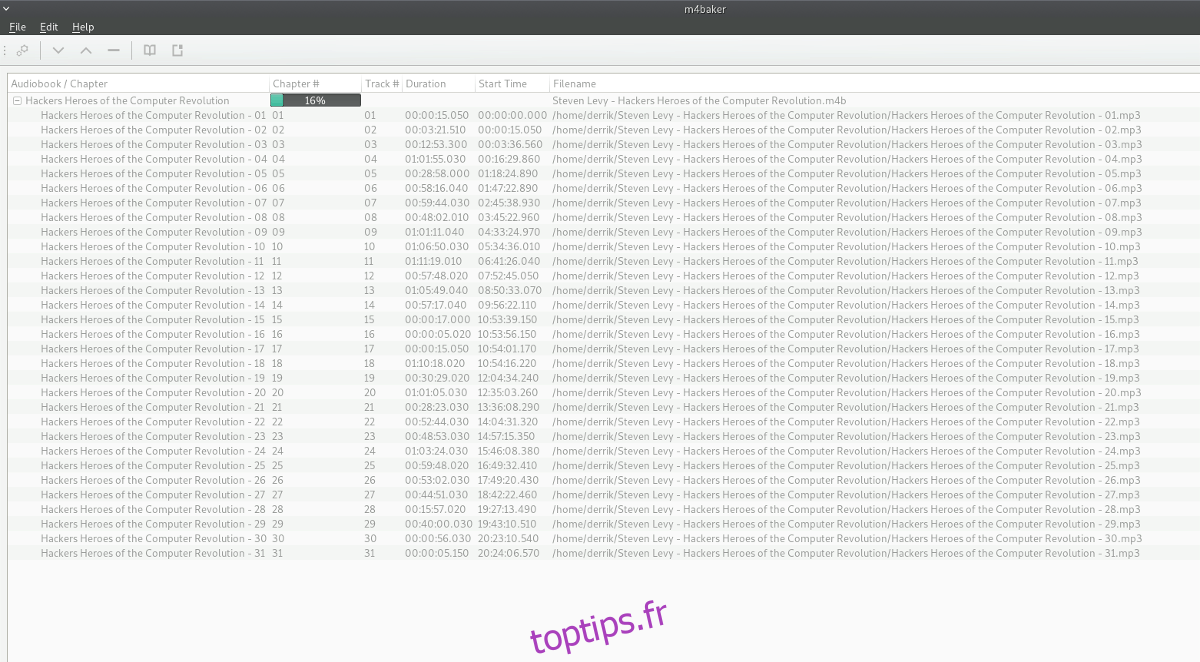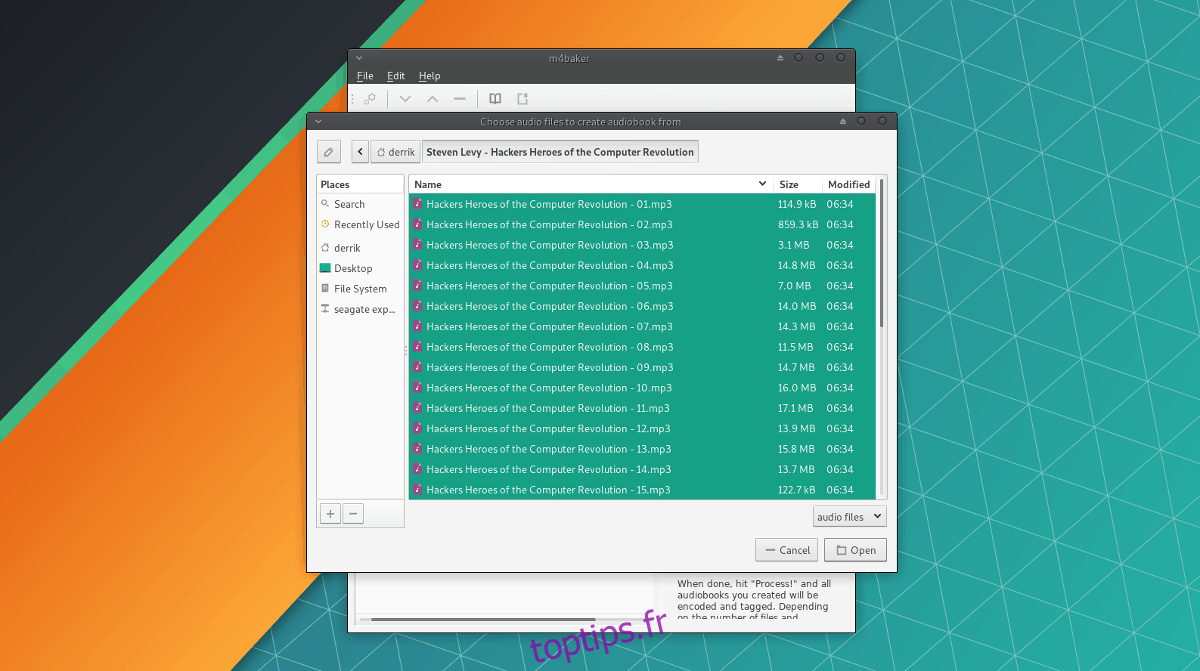M4Baker est une excellente application pour Linux qui permet aux utilisateurs de prendre des pistes audio de n’importe quel format et de les encoder dans un joli fichier de livre audio chaptered pour la lecture dans les lecteurs de livres audio sur Linux (et ailleurs) qui prennent en charge le format M4B.
Dans ce guide, nous verrons comment prendre des fichiers de livres audio, les encoder au format de livres audio M4B et créer des livres audio sur Linux.
Remarque: vous n’avez pas besoin d’enregistrer votre livre audio pour utiliser M4B. Il est possible de prendre des pistes audio existantes et de les compiler dans un livre audio. Vous pouvez télécharger gratuitement des fichiers audio du domaine public sur Archive.org.
Table des matières
Installez M4Baker
L’application M4Baker existe depuis un certain temps. Malgré son âge, de nombreuses distributions ne le portent pas dans leurs sources logicielles.
Pour cette raison, nous allons construire le programme à partir de son code source. Cependant, avant de compiler quoi que ce soit, certaines dépendances doivent être installées. Ces dépendances sont essentielles au processus et aident le code source de M4Baker à se compiler sur votre machine.
Dépendances
Les dépendances pour M4Baker sont Python 2.6+, PyQT 4.6, Qt 4.5+, FAAC 1.26+, Sox 14.3+ et Mp4v2 1.9. Suivez les instructions ci-dessous et apprenez comment faire fonctionner ces dépendances sur le système d’exploitation Linux de votre choix.
Remarque: les utilisateurs d’Arch Linux peuvent créer automatiquement M4Baker à partir des sources grâce à Arch Linux AUR. Dirigez votre assistant AUR préféré vers le m4baker-git package pour le faire fonctionner.
Ubuntu
sudo apt install git python-qt4 libcanberra-gtk-module faac libmp4v2-2 mp4v2-utils sox libsox-fmt-mp3
Debian
sudo apt-get install git faaclibcanberra-gtk-module faac libmp4v2-2 mp4v2-utils sox libsox-fmt-mp3
Feutre
sudo dnf install git PyQT4 python2 faac libmp4v2-devel libmp4v2 libcanberra sox qt-devel sudo dnf install https://download1.rpmfusion.org/free/fedora/releases/26/Everything/x86_64/os/Packages/s/sox-plugins-freeworld-14.4.2-1.fc25.x86_64.rpm -y
OpenSUSE
sudo zypper install git python2-qt4 python libcanberra-gtk-module-common faac libmp4v2-devel libqt4-devel
Remarque: OpenSUSE n’a pas le plugin MP3 pour Sox dans ses dépôts. En conséquence, vous devrez compiler et installer Sox à la main pour l’utiliser. Rendez-vous sur la page Sox GitHub et téléchargez le code source ici. Les instructions pour créer le logiciel sous Linux se trouvent dans README.sh.
Télécharger le code source
Une fois les bibliothèques M4Baker prises en charge, il est temps de télécharger le code source. Dans un terminal, utilisez la commande git clone.
git clone https://github.com/crabmanX/m4baker
Déplacez la fenêtre de votre terminal dans le nouveau dossier de code m4baker avec la commande CD.
cd m4baker
Compilation
Le processus de compilation et de configuration de M4Baker est d’une simplicité rafraîchissante, comparé à beaucoup d’autres programmes que les utilisateurs de Linux construisent à partir des sources. Pour le faire fonctionner, il vous suffit d’exécuter le fichier de script d’installation de Python2. Veuillez noter que ce script d’installation doit s’exécuter avec les privilèges sudo, ou dans un shell root. Sans un accès système approprié, M4Baker ne peut pas tirer parti des bons répertoires et binaires sur votre PC Linux.
Pour démarrer le processus de compilation de l’outil M4Baker, exécutez la commande suivante dans le shell du terminal:
python setup.py install --optimize=1
Le script d’installation de M4Baker est relativement rapide. Lorsque le script se termine, vous pouvez démarrer instantanément le programme avec la commande m4baker dans la fenêtre du terminal. Il est également possible de démarrer le programme en recherchant dans le menu de votre application «M4Baker».
Préparation de votre livre audio dans M4Baker
La première étape de la création d’un nouveau livre audio dans M4Baker consiste à importer les fichiers audio. Ajoutez des fichiers audio à votre nouveau projet en cliquant sur le menu « Modifier », puis sur « Ajouter un livre audio ».
Appuyez sur la touche Ctrl de votre clavier et utilisez la souris pour sélectionner tous les fichiers audio que vous souhaitez ajouter. Lorsque tout est sélectionné, cliquez sur le bouton «Ouvrir» pour importer les pistes dans M4Baker.
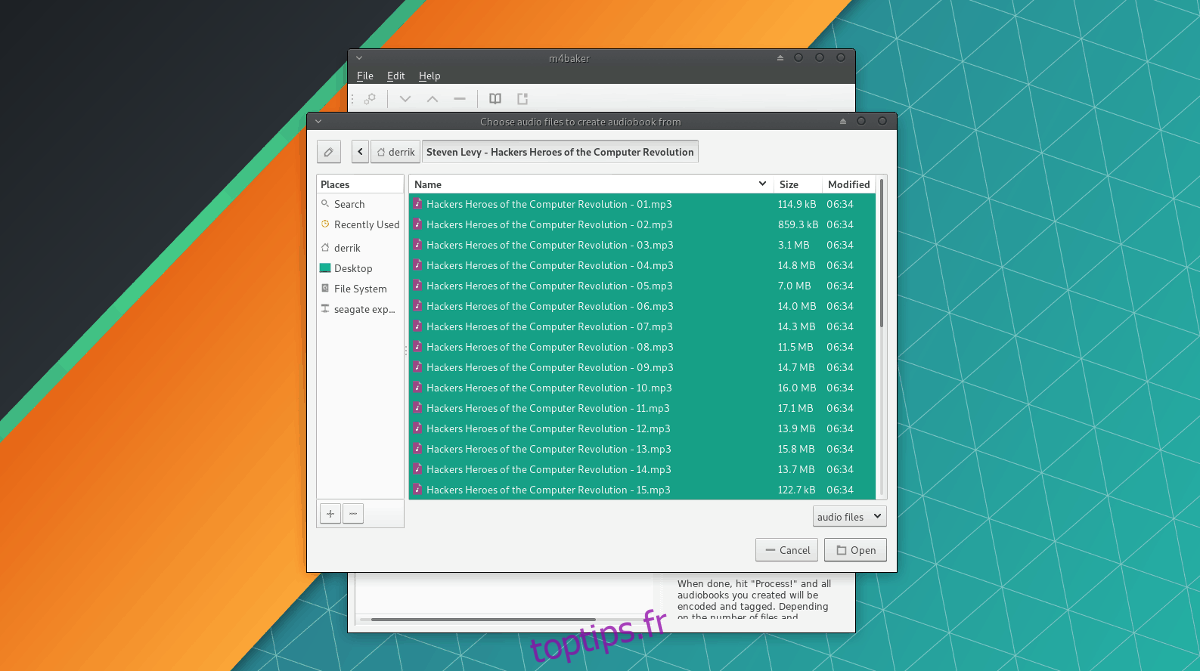
Remarque: veillez à conserver toutes les pistes audio liées au projet de livre audio dans le même dossier pour un accès facile.
M4Baker trie les fichiers audio dans un groupe, en commençant par le dossier. Double-cliquez sur le dossier avec la souris et renommez-le en titre de votre nouveau livre audio. Lorsque vous êtes satisfait du titre du livre, regardez les fichiers audio en dessous dans la liste. Faites un tri dans la liste, sélectionnez chaque fichier individuellement avec la souris et remplissez ses informations dans la boîte d’informations à droite.
Exporter votre livre audio avec M4Baker
La piste de votre livre contient les informations correctes et tout est prêt à l’emploi. Il ne reste plus qu’à l’exporter sous forme de fichier de livre audio M4Baker. Pour démarrer le processus d’exportation, cliquez sur le dossier du livre et recherchez la section du fichier «sortie».
Cliquez sur l’icône sous le fichier «sortie» pour faire apparaître le navigateur de fichiers. Accédez au répertoire dans lequel vous souhaitez enregistrer le fichier du livre audio M4Baker et cliquez sur «Enregistrer».
Maintenant que le fichier de sortie est défini dans l’application M4Baker, l’exportation est prête à commencer. Cliquez sur le menu « Fichier » et recherchez le bouton « Tout traiter » et cliquez dessus pour démarrer le processus d’encodage.
Laissez M4Baker encoder votre nouveau livre audio. Une fois le processus d’exportation terminé, vous pourrez le trouver à l’endroit où vous avez enregistré le fichier de sortie.